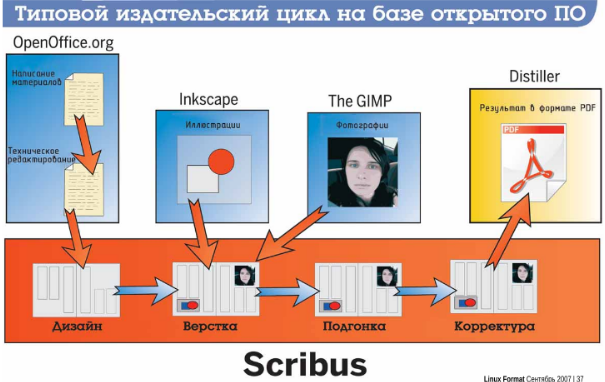LXF96:Scribus
|
|
|
Содержание[убрать] |
Профессиональная верстка в scribus
По-вашему, Linux’у не по зубам издательское дело? Может, вы и правы, но Ник Вейч решил переубедить вас, создав эту статью при помощи только открытого программного обеспечения.
Издательская индустрия кардинальным образом изменилась с приходом в нее компьютеров, и в частности, с появлением Apple Macintosh. Первые Макинтоши имели прекрасную поддержку шрифтов, и не удивительно, что программное обеспечение для настольных издательских систем появилось сперва на них. Так, уже на заре использования компьютеров, профессионалы издательского дела оказались привязаны к оборудованию Apple. Вероятность того, что Linux придет в эту область и изменит все в одночасье, очень мала.
Но мы поговорим не о том, может ли Linux заменить собой Мас в сердце рынка DTP, а о его технических возможностях для выполнения таких работ. Можете ли вы использовать Linux для создания журналов должного качества, печатая их с использованием технологии «сразу на печатную форму (direct-to-plate)» на современных принтерах? Единственный способ выяснить это — проверка на практике. В рамках статьи, мы немного умерим свои амбиции: вместо целого журнала попробуем сделать эти четыре страницы, используя только программное обеспечение с открытым исходным кодом. Они будут выведены в виде PDF-файлов и запущены в производственный цикл издательства Future Publishing так же, как если бы были сделаны обычным порядком (в Adobe InDesign на Mac). Чтобы проверка была честной, мы не сказали об этом никому вне команды LXF (если сейчас вы видите пустые страницы, значит, у нас ничего не получилось). Другое небольшое извинение состоит в том, что вместо профессиональной художественной обезьяны, верстающей страницы, я все сделаю сам, так что если они будут отходить от обычных стандартов, вы уж меня простите. Теперь — вперед!
Точка отсчета
Первым делом, еще до начала работы, нужно выяснить, как прийти к конечному результату, Обычно, в настольных издательских системах, программа верстки — это место, где различные объекты соединяются вместе, стилизуются, а затем облекаются в уместный дизайн. Используемые элементы зависят от конечной цели работы, но стоит отметить, что в большинстве документов встречается как минимум три типа содержимого.
Текст: Если вы не делаете чисто визуальное объявление с парой слов на нем, то этою материала у вас будет очень много. Эта та часть, которую люди читают.
Фотографии: Многие публикации содержат фотографии. Также вы можете использовать сгенерированные на компьютере реалистичные изображения, экранные снимки или что-то другое. Короче, имеется в виду растровая графика.
Иллюстрации: Даже если это небольшой элемент страницы, вроде логотипа или заголовка, или просто метки для совмещения страниц, вы, вероятнее всего, захотите использовать в своей публикации векторную графику.
Для создания каждого из этих объектов понадобится специальное приложение. Да, можно набрать текст прямо в Scribus, но это нежелательно, Встроенный редактор очень хорош для оформления текста различными стилями, но не так хорош для его написания, особенно если вы не можете жить без таких возможностей, как, например, счетчик слов. При известной самоотверженности и умении, вы даже можете установить стили OpenOfiice.org, которые будут соответствовать стилям конечного документа — это может устранить подверженный ошибкам этап назначения стилей в тексте, но тогда придется доверить этот этап также и автору текста! В противном случае, очень легко назначить стили текста, используя встроенный текстовый редактор Scribus. Советы по стилям OpenOffice приведены во врезке «Забавы со шрифтами!»
При желании можно, конечно, использовать старый текстовый редактор. Нет желания? Тогда двигаемся дальше.
- Метамодернизм в позднем творчестве В.Г. Сорокина
- ЛитРПГ - последняя отрыжка постмодерна
- "Ричард III и семиотика"
- 3D-визуализация обложки Ridero создаем обложку книги при работе над самиздатом.
- Архитектура метамодерна - говоря о современном искусстве, невозможно не поговорить об архитектуре. В данной статье будет отмечено несколько интересных принципов, характерных для построек "новой волны", столь притягательных и скандальных.
- Литература
- Метамодерн
- Рокер-Прометей против изначального зла в «Песне про советскую милицию» Вени Дркина, Автор: Нина Ищенко, к.ф.н, член Союза Писателей ЛНР - перепубликация из журнала "Топос".
- Как избавиться от комаров? Лучшие типы ловушек.
- Что делать если роблокс вылетает на windows
- Что делать, если ребенок смотрит порно?
- Почему собака прыгает на людей при встрече?
- Какое масло лить в Задний дифференциал (мост) Visco diff 38434AA050
- О чем может рассказать хвост вашей кошки?
- Верветки
- Отчетность бюджетных учреждений при закупках по Закону № 223-ФЗ
- Срок исковой давности как правильно рассчитать
- Дмитрий Патрушев минсельхоз будет ли преемником Путина
- Кто такой Владислав Поздняков? Что такое "Мужское Государство" и почему его признали экстремистским в России?
- Как правильно выбрать машинное масло в Димитровграде?
- Как стать богатым и знаменитым в России?
- Почему фильм "Пипец" (Kick-Ass) стал популярен по всему миру?
- Как стать мудрецом?
- Как правильно установить FreeBSD
- Как стать таким как Путин?
- Где лучше жить - в Димитровграде или в Ульяновске?
- Почему город Димитровград так называется?
- Что такое метамодерн?
- ВАЖНО! Временное ограничение движения автотранспортных средств в Димитровграде
- Тарифы на электроэнергию для майнеров предложено повысить
Вопрос изображений
- Метамодернизм в позднем творчестве В.Г. Сорокина
- ЛитРПГ - последняя отрыжка постмодерна
- "Ричард III и семиотика"
- 3D-визуализация обложки Ridero создаем обложку книги при работе над самиздатом.
- Архитектура метамодерна - говоря о современном искусстве, невозможно не поговорить об архитектуре. В данной статье будет отмечено несколько интересных принципов, характерных для построек "новой волны", столь притягательных и скандальных.
- Литература
- Метамодерн
- Рокер-Прометей против изначального зла в «Песне про советскую милицию» Вени Дркина, Автор: Нина Ищенко, к.ф.н, член Союза Писателей ЛНР - перепубликация из журнала "Топос".
- Как избавиться от комаров? Лучшие типы ловушек.
- Что делать если роблокс вылетает на windows
- Что делать, если ребенок смотрит порно?
- Почему собака прыгает на людей при встрече?
- Какое масло лить в Задний дифференциал (мост) Visco diff 38434AA050
- О чем может рассказать хвост вашей кошки?
- Верветки
- Отчетность бюджетных учреждений при закупках по Закону № 223-ФЗ
- Срок исковой давности как правильно рассчитать
- Дмитрий Патрушев минсельхоз будет ли преемником Путина
- Кто такой Владислав Поздняков? Что такое "Мужское Государство" и почему его признали экстремистским в России?
- Как правильно выбрать машинное масло в Димитровграде?
- Как стать богатым и знаменитым в России?
- Почему фильм "Пипец" (Kick-Ass) стал популярен по всему миру?
- Как стать мудрецом?
- Как правильно установить FreeBSD
- Как стать таким как Путин?
- Где лучше жить - в Димитровграде или в Ульяновске?
- Почему город Димитровград так называется?
- Что такое метамодерн?
- ВАЖНО! Временное ограничение движения автотранспортных средств в Димитровграде
- Тарифы на электроэнергию для майнеров предложено повысить
Казалось бы, по части обработки изображений GIMP-именно тот чудесный инструмент, что удовлетворит любые ваши нужды. А так ли это? Во многих случаях GIMP прекрасен. Можно изменить цвет, добавить лихие эффекты и вообще превратить любую картинку, экранный снимок или фото в то, что вам хочется. Однако в офсетной печати, применяемой при больших тиражах, на страницу наносят четыре краски: голубую (Cyan), желтую (Yellow), пурпурную (Magenta) и черную, она же основная (Key), Поэтому для полноцветной печати (CMYK) необходимо иметь все изображения в формате CMYK. Все бы ничего, но для растровых файлов это создает проблему, так как GIМР не поддерживает цветовое пространство CMYK (поддержка CMYK появится при переходе на движок GEGL, где-то через год).
Есть два способа обойти эту проблему (на самом деле, способов масса, но лишь два из них заслуживают рассмотрения), Первый — воспользоваться модулем расширения Separate для GIMР. Он преобразует файл в формат СМYК, Раньше Scribus малость спотыкался на файлах, сгенерированных подобным образом, но начиная с версии 1.3.3.6 этот путь стал безопасен. Модуль Separate находится по адресу: http://www.blackfiveservices.co.uk/separate.shtml. Для использования вы должны иметь установленные ICC-профили. Некоторые из них распространяются в архиве Separate, а файл readme содержит полную инструкцию по установке. Но чтобы сэкономить на головной боли, установите еще и IСС-профили от Adobe: они дадут вам лучший результат при выводе и преобразовании (http://www.adobe.com/support/downloads/). Для получения дополнительной информации, см. врезку «Цветовые профили ICC» на предыдущей странице, Второй путь — спокойно работать в GIMP, затем с помощью другого пакета отделить изображение и сохранить его в CMYK. К счастью, в Linux есть для этого инструмент Cinepaint — давнее ответвление от GIMP, довольно элементарное, но включающее поддержку CMYK. Гораздо лучше, однако, Krita (часть пакета КOfficе), которая также поддерживает преобразование из RGB в CMYK при различной разрядности цвета и использует встроенные профили. Хотя Krita не имеет таких возможностей для манипуляции с графикой, как GIMP, она обладает прекрасными способностями для решения большинства задач обработки изображений. Но вам все равно понадобятся профили изображения.
Что касается формата файлов — как правило, люди используют TIFF, хоть он и несколько чужд Unix-миру. Но ничто не мешает вам использовать формат JPEG (который также поддерживает CMYK). Для нашего производственного процесса мы будет выводить PDF-файлы с типографским разрешением, так что данный выбор некритичен — главное, чтобы полученный файл можно было встроить в PDF. Если вы сами и печатаете, то, очевидно, сгодится любой формат файла, и незачем беспокоиться насчет создания файлов CMYK (хотя это желательно, потому что дает на экране четкое представление о том, как будет выглядеть результат).
Сверка по вектору
С векторной графикой легче. Большинство векторных инструментов в Linux позволяют выбрать формат SVG (Scalable Vector Graphics). Это положительный момент, потому что Scribus хорошо его поддерживает. К отрицательным можно отнести необходимость остерегаться вашего возможного формата вывода. Scribus поддерживает SVG и множество его «хитростей», а вот PDF-формат их не поддерживает. Существуют некоторых вещи, в основном связанные с прозрачностью и другими эффектами, которые не будут работать в PDF-файлах, предназначенных для коммерческой печати, как в нашем случае.
Коротко говоря, если вам нужен экспорт в формате PDF 1.3, то нельзя применять прозрачность в векторной графике. Это относится не только к объектам с установленным основным прозрачным цветом, но также и к имеющим полупрозрачную заливку или градиент с прозрачностью. Это не проблема Scribus или Inkscape, а ограничения PDF-формата. Файлы в формате PDF версий 1.4 и выше поддерживают прозрачность, но могут быть совместимы не со всеми просмотрщиками и другими приложениями.
Некоторые эффекты Inkscape вообще нельзя использовать в Scribus, например, популярный эффект размытия (blur). Обычно Scribus предупреждает о возможной несовместимости при первоначальном импорте графики или во время префлайта — «проверки перед взлетом», как раз и предназначенной для выявления узких мест и потенциальных проблем. Если вам непременно нужно импортировать в Scribus изображения с такими эффектами, остается сохранить их как растровые изображения, правда, ценой возможной потери качества и удобства использования. SVG-графика обрабатывается в Scribus с помощью модуля расширения, но не аналогично растровому изображению. Вместо этою она переводится в объект Scribus (тоже векторный), и впоследствии вы сможете ее легко редактировать.
Верстаем
Все материалы подготовлены, и мы наконец готовы импортировать все в Scribus и создать страницу нечеловеческой красоты — или не готовы? Я — нет, и вы, вероятно, тоже. Перед тем как приступать к дизайну страницы, полезно обзавестись шаблоном, или, как говорят полиграфисты, «модульной сеткой». В случае с Linux Format нам очень повезло, так как он (она) у нас уже есть. Прекраснейшие в мире дизайнеры долгими месяцами трудились не покладая рук, чтобы придумать проект, объединяющий должную практичность журнала с изяществом и элегантностью. Затем в последний момент мы все это поломали, чтобы впихнуть побольше слов на страницу… Но так или иначе, в итоге мы имеем сетку для Linux Format и можем просто скопировать ее в документ Scribus, чтобы получить желаемый результат. Если вы разрабатываете собственную сетку, полезно проследить за этим процессом и разобраться, какие виды элементов мы использовали.
- Размеры страницы. Основная часть дизайна — это физический размер страницы («обрезной формат» в полиграфических терминах). По ряду причин Linux Format использует не совсем равный А4 размер листа 222х300 мм плюс три миллиметра на выпуск (своего рода буфер вокруг пропечатываемой области).
- Поля. Физические границы обычной печатной площади страницы. Они ведут себя как направляющие и легко устанавливаются в свойствах документа.
- Направляющие. Linux Format использует довольно гибкую систему сетки, которая позволяет иметь две колонки для статей, четыре колонки для писем, три для обзоров и так далее. Некоторые журналы используют отдельную сетку для каждого раздела. В нашем везде используется сетка из семи колонок, которые применимы для всех вариантов (например, в двухколоночном тексте мы используем по три колонки сетки на колонку текста, и одну запасную для врезок или одписей).
- Элементы. Используя пункт Правка > Мастер-страницы (Edit > Master Pages) из меню, мы можем добавить неизменяемые объекты, такие как верхние и нижние колонтитулы. Все, что помещено на мастере, появляется на каждой странице, но остается заблокировано.
- Цвета. По умолчанию, Scribus предлагает палитру с поистине безграничными возможностями. Для большинства работ вы, вероятно, ограничитесь четырьмя или пятью цветами: в случае необходимости вы всегда сможете добавить еще, а при списке из 200 цветов трудно упомнить те, которые уже использовались.
- Стили. Вы можете импортировать стили документа из текстового редактора, но, вероятно, вам по-прежнему будут нужны стили, которые есть только в Scribus (например, номеров страниц, колонтитулов и т. д.). В конечном итоге оказывается проще списать все стили в Scribus (вы сперва можете импортировать их из документа, если хотите).
Создание этой статьи!
Создание статьи о создании этой статьи в Scribus оказалось весьма непростым занятием. Не потому, что случались сбои в работе инструментов, а потому, что довольно сложно понять, с чего начать, не превратив статью в ссылающуюся-самое-на-себя ерунду типа змея Ороборос [Змей, кусающий свой хвост, символ бесконечности).
Поскребя в затылке, я прикинул, что самое лучшее решение — написать как можно больше текста, а уж потом как следует взяться за верстку. Поэтому я начал с установки сетки — приняв сетку типичной статьи LXF за основу. В этом месте я прошу прощения у нашею художественного редактора Эффи и всех читателей в том, что часть из кусочков и кусков не совсем верны. Некоторые вещи было почти невозможно в точности воспроизвести в Scribus — например, скругленные углы плашек для заголовков врезок: они были первоначально сделаны вручную в InDesign, и мне пришлось делать их вручную в Scribus (двойной щелчок по любому элементу для редактирования узлов, и вы тоже можете играть с контрольными точками кривой Безье). Scribus тут не виноват, и я думаю, что если бы мы переделали дизайн журнала под Scribus, это проблема отпала бы сама собой.
Основная проблема, которая возникала в процессе работы, заключалась в том, что функция Undo (Отменить) в Scribus немного ненадежна — иногда работает, а иногда нет. Имелись также отдельные проблемы с графикой, особенно после того, как мы использовали функцию «collect for output» (собрать для вывода) и не вся графика скопировалась в папку назначения (это дефект Scribus или просто сбой в моей системе?).
[Внимание! Следующая пара абзацев и наш, собственный Опыт вынудили нас написать собственный — и вовсе не в двух словах — комментарий к статье, Мы в российской редакции столкнулись не только и не столько с этими проблемами, к тому же не могли упустить такую возможность предупредить наших читателей о некоторых важных особенностях текущих релизов Scribus. читайте чуть более скептический комментарий,- прим. росс. ред.]
Главным сюрпризом оказалась возможность сделать все. Кроме потери двух дней при попытке заставить работать шрифты (опять же не по вине Scribus)! В статье мы не выделили курсивом названия. [это касается английской версии — прим. росс. ред.], потому что шрифт Bentonsans (какой идиот его выбрал?!), не имеет курсивного начертания. В InDesign это кое-как решалось искажением текста, что в Scribus невозможно (только в нестабильной версии 1.4!).
Однако к концу процесса я обрел практически полную уверенность в том, что Scribus обеспечит прочную и надежную работу. Согласно нашему технологическому процессу здесь в Future Publishing, сгенерированные Scribus PDF-файлы были еще и скормлены нашей собственной препресс-системе (которая генерирует PDF-файл, содержащий сгенерированные PDF), а это добавочная сложность, о которой большинству людей беспокоится не надо. Вы сами можете судить об успехе этого эксперимента. Я гарантирую вам, что эти четыре страницы были получены на 100 % свободном ПО, работающем под Linux, а не так уж мною журналов могут этим похвастаться! Это было даже не трудно, хотя прежде чем вы начнете массово писать, я все-таки не верстаю журнал каждый месяц!